Cómo editar Functions.php en WordPress
Publicado: 2022-10-02El archivo functions.php es parte de cada tema de WordPress. Que contiene las diversas funciones que su tema de WordPress registra para usar. En caso de que se enfrente a algún error crítico en WordPress debido a una función rota o necesite agregar una nueva función en el archivo functions.php. Si eres novato, puedes pensar ¿Cómo editar functions.php en WordPress? Bueno, no es tan difícil o requiere altas habilidades técnicas. Nuestra guía le facilitará la edición del archivo functions.php del tema de WordPress.
El archivo functions.php del tema de WordPress está escrito completamente en lenguaje PHP. Entonces, antes de editarlo, necesita saber qué es una función PHP y cómo no romper ninguna función existente o escribir una función PHP rota. De lo contrario, puede poner su sitio en un error de WordPress Ha habido un error crítico en este sitio web. Que es un error que muestra WordPress cuando hay un error FATAL de PHP.
¿Qué es el archivo functions.php en el tema de WordPress?
Hay varias cosas que un tema le proporciona. Por ejemplo, el tema tiene algunas interacciones a través de javaScript y esos archivos JS se ponen en cola a través de functions.php. Del mismo modo, si el tema necesita registrar nuevas hojas de estilo que ponen en cola las hojas de estilo de WordPress a través de functions.php. Algunas otras funciones como el registro de tipos de publicaciones personalizadas, metaboxes, funciones de comentarios, paginación, migas de pan, opciones de tema, opciones de personalización. Este tipo de funciones se incluyen a través de functions.php en un tema de WordPress.
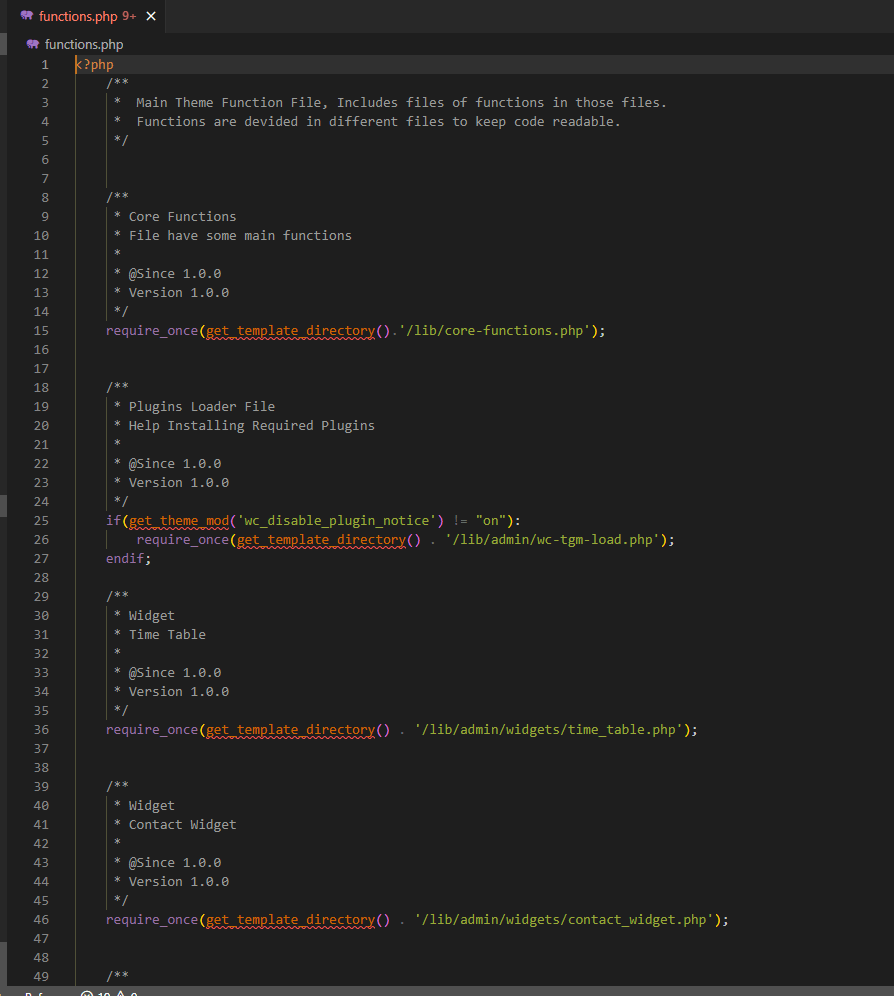
Algunos desarrolladores escriben directamente el código en functions.php si el código no es muy extenso. Pero algunos dividirán diferentes funcionalidades en diferentes archivos y los incluirán mediante require_once o include_once en functions.php. Básicamente, functions.php es el motor de la funcionalidad de su tema de WordPress. Arriba hay una vista previa del archivo functions.php.
¿Cuándo necesita editar el archivo functions.php en WordPress?
En caso de que esté intentando agregar un nuevo tamaño de miniatura en su tema de WordPress. O vas a registrar un nuevo tipo de publicación personalizada. Tal vez esté intentando agregar un metabox o ampliar las opciones de su tema o las opciones del personalizador. O está recibiendo un error en su sitio web debido al archivo functions.php del tema. O desea poner en cola una nueva familia de fuentes, una hoja de estilo o un archivo de script. ¿En caso de que esté intentando cambiar la etiqueta del título de su archivo en migas de pan?
Como todo lo mencionado anteriormente se maneja a través de functions.php, que le dice a WordPress cómo manejar estos datos en este tema de WordPress. Estas son algunas de las razones por las que necesita editar el archivo functions.php de su tema de WordPress.
Exploremos ahora ¿cómo?
¿Cómo editar el archivo functions.php en el tema de WordPress?
Bueno, hasta aquí sabe muy bien qué es un archivo functions.php y por qué necesita editarlo. Así que ahora es el momento de aprender cómo puede editar el archivo functions.php de su tema de WordPress.
Como ya sabrá, hay 3 formas principales de editar functions.php. Desde el administrador de WordPress, a través de FTP y a través del Administrador de archivos de cPanel. Cualquiera que sea su forma preferida, puede usarla ya que a todos les gusta trabajar según su elección.
Si me preguntas cómo edito bien functions.php! Si estoy creando un nuevo tema, obviamente FTP es la mejor manera porque el código que estoy agregando es largo y puede producir problemas. Pero si estoy agregando una pequeña línea, característica o función, prefiero el Editor de archivos de temas de WordPress.
¡Aquí hay un video que puede guiarlo a través de la edición del archivo functions.php fácilmente!
Entonces, ¿ahora conoce bien las formas de editar functions.php? Vamos a cubrirlos uno por uno, con suerte le resultará fácil de entender.
1. A través del administrador de WordPress
Cuando tienes conocimientos básicos de PHP y estás seguro de que no romperías nada. Puede editar fácilmente funcitons.php desde su panel de administración de WordPress. Los pasos simples se enumeran a continuación a seguir.
- Inicie sesión en su panel de administración de WordPress y acceda a /wp-admin/
- Ahora ve a Apariencia >> Editor de archivos de temas
- Asegúrate de seleccionar el tema correcto
- Haga clic en el archivo Funciones del tema con la etiqueta functions.php

Si recibe un error cuando hace clic en actualizar archivo, algo así como " Sus cambios en el código PHP se revirtieron debido a un error en la línea 28 del archivo wp-content/themes//functions.php. Corrija e intente guardar de nuevo. Eso significa que su código tiene algún error de sintaxis, así que arréglelo.
Recuerde que WordPress solo puede advertirle sobre un error de sintaxis. Si su código llama a una función que no está definida, se enfrentará a un error FATAL que produciría un error crítico en WordPress.

2. Edite functions.php en WordPress a través de cPanel File Manager
Antes de editar el archivo functions.php a través del Administrador de archivos de cPanel, hay algunas cosas que debe saber. Como sabe, la carpeta wp-content/themes de WordPress tiene varios temas y solo uno de ellos es un tema activo en su sitio. Entonces, hay dos cosas que debe confirmar antes de seguir adelante con esto.
- ¿Cuál es el nombre del tema activo de WordPress?
- ¿Cuál es la raíz de su instalación de WordPress?
Como sabe, puede tener muchas instalaciones de WordPress, así que asegúrese de saber a qué carpeta de temas de WordPress de la instalación necesita acceder. Ahora supongo que sabe cuál es el nombre de su tema activo de WordPress y cuál es la raíz de su instalación de WordPress. Ahora editemos functions.php a través de cPanel
- Inicie sesión en su panel de alojamiento web, ya sea su cPanel o cualquier otro
- Acceda al Administrador de archivos y muévase a su carpeta de instalación de WordPress
- Vaya a wp-content/themes y abra la carpeta de su tema activo
- Haga clic derecho en el archivo functions.php y edítelo.
- Una vez que haya realizado los cambios, desea guardarlos.
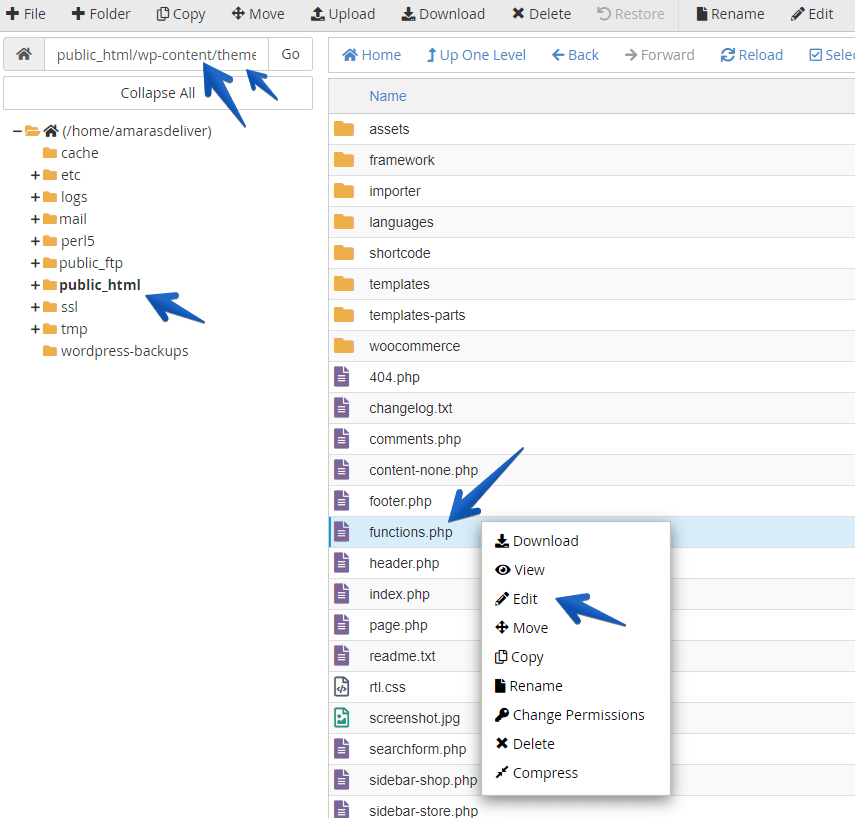
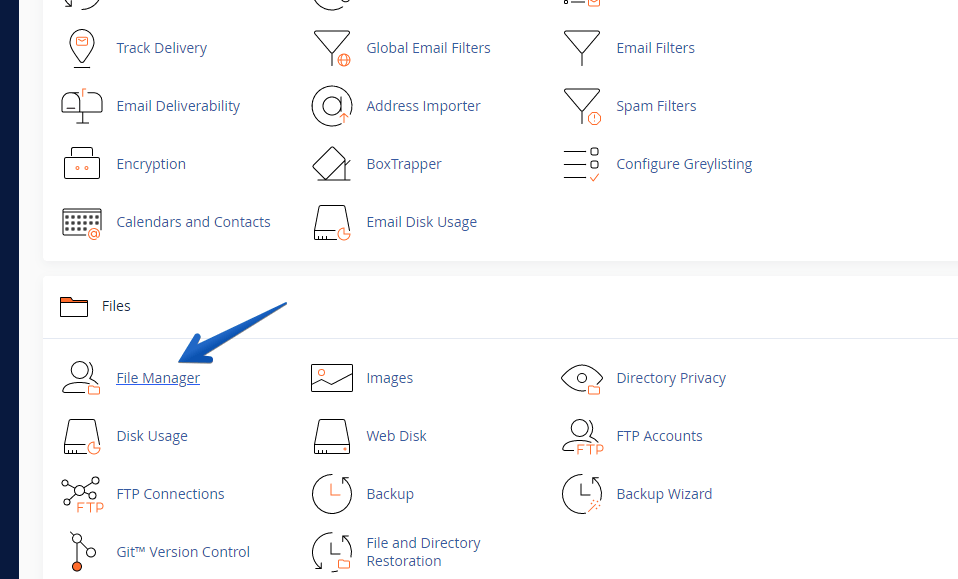
3. Cómo editar functions.php en WordPress Vía FTP
Así que ahora intentemos editar el archivo functions.php a través de FTP de la mejor manera cuando esté escribiendo un nuevo código o funciones. Es fácil actualizar rápidamente un solo archivo y editarlo localmente descargándolo a través de FTP.
Las cosas que necesitarías para editar functions.php a través de FTP son.
- Cliente FTP como FileZilla
- Conoce el tema activo en tu WordPress
- Conozca la raíz de su instalación de WordPress
- Un editor de código como Visual Code Editor
Aquí asumo que está conectado a través de un cliente FTP con su servidor. Ya conoce el tema activo en su sitio porque el directorio de temas de WordPress puede tener muchos temas. También conoce la raíz de su instalación de WordPress. Ahora editemos el archivo functions.php a través de FTP ahora.
- Inicie sesión en su FTP proporcionando host, nombre de usuario y contraseña
- Vaya a su directorio de instalación de WordPress
- Mover al directorio wp-content/themes
- Ahora identifique el directorio de su tema por su nombre y ábralo
- Descarga el archivo funciones.php
- ¡Haga cambios usando su IDE favorito y guárdelos para volver a cargarlos!
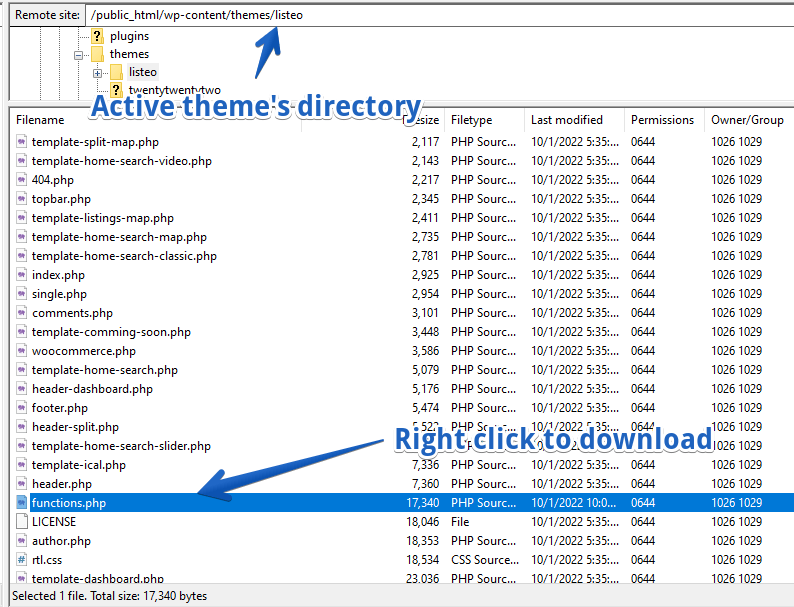
¡Así de fácil fue si seguiste los pasos cuidadosamente! Siempre se recomienda mantener la copia de seguridad de los archivos importantes en caso de que algo salga mal, es fácil de revertir.
Cosas que debe comprender antes de editar el archivo functions.php en WordPress
Como sabe, functions.php es puramente un archivo PHP que llama y define nuevas funciones PHP. Antes de llamar a una función, siempre debe asegurarse de que esa función exista. Y antes de crear una nueva función, siempre verifique si esa función no existe ya en ningún complemento o en WordPress. De lo contrario, el conflicto puede traer el error crítico.
¿Cómo verificar si una función de PHP aún no existe?
Puede envolver fácilmente su función que está definiendo dentro de la función predeterminada de PHP si function_exists como a continuación.
if ( ! function_exists("my_function_name") ) : function my_function_name() { //This function will only be defined if there is not any same name function available already } endif;Use el tema Child para agregar nuevas funciones en las funciones del tema de WordPress.php
Cuando está utilizando un tema Premium de WordPress o un tema de WordPress.org. Entonces hay posibilidades de que se publique una actualización futura relacionada con la seguridad, la función o la mejora. Y si cree que necesitaría actualizar su tema esa vez. Entonces, le recomiendo encarecidamente que no edite el archivo functions.php de su tema directamente; de lo contrario, perderá sus actualizaciones, ediciones o adiciones.
En tales casos, utilice siempre un tema Child en WordPress. Porque si el tema principal incluso actualiza sus cambios o las actualizaciones en el tema secundario no irían a ninguna parte.
Resumen
En este tutorial tratamos de explicar diferentes formas de editar o actualizar el archivo functions.php de su tema en WordPress. Si bien hay 3 formas principales desde el editor de archivos de temas del panel de administración de WordPress. También vía File Manager en tu panel de hosting o vía cliente FTP. Pero depende completamente de usted el método que use porque todos tienen su propia elección y gusto. Pero siempre debe tener cuidado al editar functions.php para evitar problemas. Si necesita ayuda de un desarrollador ¡Contrate a un desarrollador de WordPress hoy!
